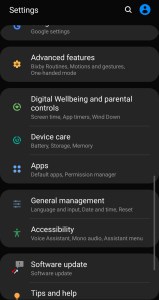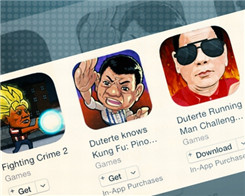Cara menghapus cache Galaxy S9 dan Galaxy S9 Plus

Jika Anda memiliki masalah perangkat lunak pada Samsung Anda Galaxy Perangkat S9 atau S9 plus solusi tercepat (untuk sebagian besar masalah) akan menghapus cache Anda. Masalah yang sama dapat ditemukan di sebagian besar perangkat berbasis Android. Metode utama untuk mengoreksi kesalahan atau kegagalan perangkat lunak di komputer Anda Galaxy S9 atau Galaxy S9 Plus adalah untuk siapa saja menyelesaikan reset pabrik atau melakukan pembersihan cache.
Saat membersihkan cache pada Samsung Galaxy S9 dan Galaxy S9 Plus, Anda dapat memperbaiki masalah seperti lag, crash atau freeze dengan mengikuti panduan di bawah ini. Itu tidak menghapus data sebanyak reset pabrik, dan data yang dihapusnya bersifat sementara dan sebagian besar tidak penting, sehingga Anda tidak perlu khawatir tentang file Anda. Dengan mengingat hal itu, sebaiknya Anda mencoba metode ini terlebih dahulu saat Anda memecahkan masalah.
Apa itu cache dan apa fungsinya?
Apa itu cache dan mengapa itu harus dihapus pada Anda Galaxy smartphone?
Samsung Galaxy S9 dan Galaxy S9 Plus tidak hanya memiliki satu jenis cache, tetapi dua jenis yang berbeda. Yang pertama adalah untuk aplikasi dan yang lainnya untuk sistem. Secara tepat, ini disebut cache aplikasi dan cache sistem.
Aplikasi apa pun yang Anda instal di Galaxy S9 atau Galaxy S9 Plus memiliki cache sendiri diinstal. Hal ini memungkinkan untuk menyimpan data sementara untuk penggunaan yang lebih baik dan lebih efisien ketika mengubah dari satu aplikasi ke aplikasi lainnya.
Cache sistem hampir persis sama, tetapi alih-alih menyimpan data aplikasi, ia melakukan hal yang sama untuk perangkat lunak sistem operasi Android. Itu sebabnya ketika masalah aplikasi macet atau beku muncul, opsi terbaik adalah menghapus cache aplikasi atau cache sistem, untuk membantu menyelesaikan masalah.
Cara menghapus cache aplikasi di Galaxy S9 atau S9 +
Jika Anda mengalami masalah dengan suatu aplikasi, yang terbaik adalah memastikan aplikasi itu mutakhir sebelum melakukan hal lain. Dengan asumsi aplikasi diperbarui ke versi terbaru yang tersedia, Anda dapat menghapus cache hanya di aplikasi itu.
- Buka pengaturan perangkat Anda
- Buka pengaturan "Aplikasi"
- Pilih aplikasi yang dimaksud
- Gulir ke bawah ke "Storage"
- Di bagian bawah, ketuk "Kosongkan cache"
Jika Anda menghapus cache untuk suatu aplikasi; Informasi seperti informasi masuk tidak akan dihapus. Jika Anda memilih opsi untuk "Bersihkan Data", semua informasi yang disimpan (informasi masuk) akan dihapus.
Apa yang harus dilakukan ketika membersihkan cache aplikasi tidak membantu
Jika Anda telah membersihkan cache dari masing-masing aplikasi dan masih memiliki masalah yang sama pada Samsung Anda Galaxy S9 atau Galaxy S9 Plus, solusi terbaik berikutnya adalah menghapus instalasi aplikasi yang menyebabkan masalah dan reboot perangkat.
Jika Samsung Galaxy S9 atau Galaxy S9 Plus telah dimulai ulang dan masalah masih terjadi, jadi kami sarankan Anda melakukan pembersihan cache sistem (juga dikenal sebagai membersihkan partisi cache di Galaxy S9 atau Galaxy S9 Plus).
Sebelum membersihkan cache sistem
Dalam versi saat ini (Android 10.0), cache untuk setiap aplikasi ada dalam cache sistem yang secara teratur dihapus secara default. Oleh karena itu, pengguna yang berasal dari versi sebelumnya mungkin bingung ketika mencoba menghapus beberapa MB penyimpanan atau memperbaiki masalah perilaku aplikasi.
Tapi ada kabar baik! Sistem baru ini membuat pembersihan ruang penyimpanan menjadi lebih mudah. Ada pengelola perangkat khusus yang akan memantau daya, penyimpanan, dan RAM. Manajer ini dapat meningkatkan efisiensi dengan satu sentuhan. Untuk melakukan ini, ikuti langkah-langkah di bawah ini:
- Buka konfigurasi
- Pergi ke "Perawatan Perangkat" (versi Android yang lebih lama mungkin termasuk "Perawatan Perangkat")
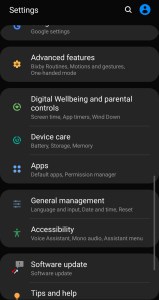
- Sentuh memori
- Ketuk "Bersihkan Sekarang"

Melakukan tindakan ini akan dengan cepat menyapu informasi yang tidak perlu yang tersimpan di telepon. Jika ponsel Anda masih tidak berfungsi dengan baik, saatnya menghapus semua cache sistem.
Cara menghapus cache sistem pada Windows 7 Galaxy S9:
- Mulailah dengan memutar Galaxy S9 atau Galaxy S9 Plus off.
- Kemudian tekan dan tahan tombol Volume Naik, Daya dan Bixby secara bersamaan, sampai Anda melihat logo Android muncul dan telepon bergetar.
- Anda dapat melepaskan tombol saat mode pemulihan mulai boot.
- Kemudian gunakan tombol Volume untuk menggulir ke bawah dan menyorot opsi Hapus Cache Partisi.
- Setelah disorot, tekan tombol Daya untuk memilihnya.
- Gulir ke bawah ke Ya dengan tombol Volume dan tekan tombol Daya untuk memilihnya.
- Pergi ke opsi Reboot System Now dan tekan tombol Power untuk memilihnya.
- Akhirnya kamu Galaxy S9 harus memulai ulang dengan cache sistem yang telah dihapus.
Hal-hal lain untuk dicoba
Jika ponsel Anda memiliki masalah perangkat lunak, seperti pop-up, hapus aplikasi yang baru saja Anda unduh. Ini dapat dilakukan dengan mengikuti langkah-langkah yang sama yang tercantum di atas untuk menghapus cache. Alih-alih membersihkan cache, ketuk "uninstall" untuk menghapus aplikasi. Kami memiliki artikel yang dapat membantu.
Meninjau aplikasi yang sebelumnya diunduh sebagai sumber masalah ponsel Anda mungkin memerlukan sedikit waktu, tetapi lebih baik daripada melakukan reset pabrik penuh.
Anda juga ingin memastikan penyimpanan perangkat Anda tidak penuh. Jika ponsel Anda terlambat atau gagal, mungkin karena Anda memiliki terlalu banyak dokumen, foto, dan aplikasi yang diunduh.
Jika masalah tetap ada, tahap selanjutnya adalah reset pabrik Galaxy S9. Jika ini masalahnya, ingatlah untuk mencadangkan semua yang ada di telepon, karena pengaturan ulang pabrik akan menghapus semua data Anda. Perhatikan bahwa saat memulihkan dari cadangan, masalahnya dapat diduplikasi karena aplikasi file yang rusak juga akan melakukan pencadangan dan pengembalian.
Jika masalahnya cukup serius, sebaiknya atur ponsel Anda sebagai perangkat baru dan tambahkan konten secara perlahan.